Grazie Clo posso tradotto questa bella tuts !!!
Charm
..... und eine Personentube.
Ich arbeite mit PSP X9 - dieses TUT kann aber problemlos mit allen anderen Versionen gebastelt werden - zum einfacheren horizontal und vertikal spiegeln lest bitte diese Anleitung durch. Lieben Dank dafür Inge-Lore !!!
Filter:
Alien Skin Eye Candy 5: Impact - Motion Trail
I.C.Net Software - Filters Unlimited 2.0 - Distortion Filters - Down The Drain 2
AAA Filters - Foto Frame
Öffne die Tuben, importiere die Auswahlen in den Auswahlordner - durch Doppelklick importiert sich das Filterpreset in den Filter.
Punkt 1:
Suche Dir eine helle Vordergrund - und eine dunkle Hintergrundfarbe aus deiner Tube - erstelle diesen rechteckigen Farbverlauf :
Öffne ein transparentes Bild - 900 x 600 Pixel.
Fülle die Ebene mit dem Farbverlauf.
Punkt 2:
Einstellen - Unschärfe - Gaußsche Unschärfe - Radius 40.
Effekte - Plugins - I.C.Net Software - Filters Unlimited 2.0 - Distortion Filters - Down The Drain 2 :
Punkt 3:
Auswahl - Auswahl aus Datei laden - suche die Auswahl 02Clo :
Ebene - Neue Rasterebene - fülle die Auswahl mit der HG Farbe - Auswahl aufheben.
Effekte - Bildeffekte - Nahtloses Kacheln :
Punkt 4:
Ebene duplizieren - horizontal spiegeln - Zusammenfassen - nach unten zusammenfassen.
Ebene duplizieren - Bild - Frei drehen :
Effekte - Verzerrungseffekte - Prägestempel :
Zusammenfassen - nach unten zusammenfassen - Effekte - 3D Effekte - Schlagschatten :
Farbe die VG Farbe - wiederholen mit der HG Farbe.
Punkt 5:
Effekte - Plugins - Alien Skin Eye Candy 5: Impact - Motion Trail - suche das Preset charm- motion trail :
Punkt 6:
Auswahl - Auswahl aus Datei laden - suche die Auswahl 1Charm :
Neue Rasterbene - Fülle die Ebene mit dem Farbverlauf.
Einstellen - Unschärfe - Gaußsche Unschärfe - Radius 40.
Effekte - Plugins - I.C.Net Software - Filters Unlimited 2.0 - Distorsion Filters - Down The Drain 2 wie eingestellt.
Punkt 7:
Auswahl ändern - Auswahlrahmen auswählen :
Mit der HG Farbe füllen - Modus oben Ohne - Effekte - 3D Effekte - Relief :
Farbe VG Farbe - Auswahl aufheben.
Punkt 8:
Auswahl - Auswahl aus Datei laden - suche die Auswahl 2Charm :
Effekte - Plugins - AAA Frames - Foto Frame :
Auswahl - in Ebene umwandeln - Effekte - 3D Effekte - Schlagschatten :
Auswahl - Auswahl ändern - verkleinern um 70 Pixel - Effekte - Plugins - AAA Frames - Foto Frame wie eingestellt.
Effekte - 3D Effekte - Schlagschatten wie eingestellt - noch einmal wiederholen - Auswahl aufheben.
Punkt 9:
Kopiere die Tube Elemento1Charm - als neue Ebene einfügen - eventuell kolorieren.
Punkt 10:
Kopiere die Tube testoCharm - als neue Ebene einfügen - nach oben links an ihren Platz schieben - eventuell kolorieren.
Punkt 11:
Kopiere die Personentube - als neue Ebene einfügen - Größe anpassen - nach rechts verschieben.
Effekte - 3D Effekte - Schlagschatten :
Punkt 12:
Bild - Rand hinzufügen - Symmetrisch - 1 Pixel - HG Farbe.
Bild - Rand hinzufügen - Symmetrisch - 30 Pixel - VG Farbe.
Klicke mit dem Zauberstab in den Rand - Auswahl umkehren - Effekte - 3D Effekte - Schlagschatten wie eingestellt nur Deckfähigkeit auf 100.
Auswahl aufheben.
Füge noch Dein WZ, das © des Künstlers ein, verkleinere das Bild auf 950 Pixel und speichere es als jpg Datei ab !!!
Diese wunderschönen Bilder wurden bei den Tutorialtestern gebastelt - vielen lieben Dank dafür !!!
Liane
Marion
KarinL
Barbara
Simone
Babbel
Petra1959
Desi
Susanne
Helga









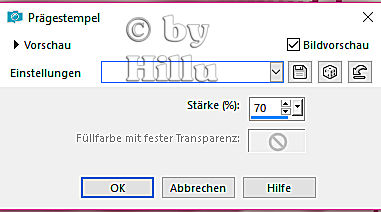



















Keine Kommentare:
Kommentar veröffentlichen